Създайте "Signature"
Публикувано на: 14 Сеп 2011, 04:18
В това уроче ще ви покажа как да си направите стилна сигнатурка с Photoshop.
1) Отваряте нов документ с размери 350х150px, на прозрачен фон.
2) Добавяте картинка каквато ви харесва (най-добре е да е .png формат), мойта картинка в случая е .jpeg и не е с прозрачен фон, но на мен не ми пречи, защото сигнатурата ми е светъл тип.

Линк към използваната картинка в урока - http://store.picbg.net/pubpic/89/C3/710 ... 7f89c3.png
3) Копирате тази картинка (Duplicate Layer) на няколко копия, като ги размествате по краищата на целия документ, за да се запълни празнината и на всяко от тях правите Filter - Blur - Motion Blur с настройки на Angle - 45 и Distance - 200, повтаряте стъпката докато не получите желания ефект. След това свързвате тези копия - първо ги селектирате и после отивате на Layers - Merge Layers (Ctrl+E).

4) Тъй като картинката ми е много светла и ефектите няма да се забелязват лесно, правя нов слой (layer), и го запълвам с черен цвят, за да изолирам ефекта на бялото около картинката, която съм избрал. ТОЗИ СЛОЙ ВИНАГИ СЕДИ НАЙ-ДОЛУ!
5) На дублирания слой от картинката (на който добавихме Motion Blur) добавяме още един ефект - Filter - Sharpen - Sharpen. Изпълнете стъпката 3-4 пъти, докато не получите желания ефект. Както виждате сигнатурата става по изтънчена и леко заострена, така изглеждат повечето хубави сигнатури.

6) Имате основната част. Ако сте избрали светла картинка като моя, сигнатурата ви става леко тъмничка, което е добре, защото може да добавяте повече ефекти (ще става по-светла при всеки един добавен ефект). Следващата стъпка е да дублирате слоя, който добавихте всички "Filter-и" и на него да приложите следния ефект - Filter - Distort - Wave. Променете типът на Square (квадрати), за да ви се появят квадратчета на сигнатурата. Натискайте Randomise докато не получите желания ефект (ако не познавате настройките разбира се). След като го направите намаляте Opacity (прозрачността) на 10% или колкото ви харесва.

7) Стъпката не е задължителна. Ако решите можете да направите сигнатурата още по-светла, като дублирате слоя, на който добавяхме първите ефекти (Motion Blur). Ако не сте го преименували той трябва да е подвизава под името Layer 1 copy. Добавяте същият ефект на него (става двоен ефект) - Filter - Blur - Motion Blur.

8) Време е за текста (глезотииките). Избирате подходящ фонт (шрифт), аз съм използвал Walkway UltraBold, но вие си избирате все пак . След като добавите текста, започваме да му добавяме и ефекти. Влизате в Blending Options (дясно копче на текстовия слой и Blending Options) и му добавяте Drop Shadow и Gradient Overlay.
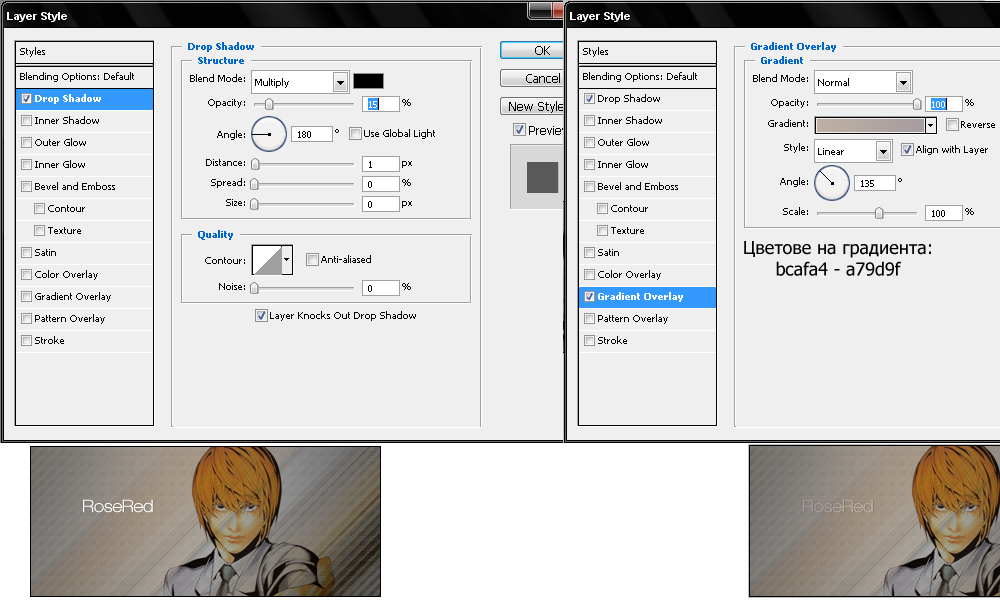
За градиента просто копирате цветовете които са около текста и ги правите малко по-тъмни или по-светли (моите са тъмни).
Можете да добавите още някакъв текст и да направите същите настройки, съответно с малко променени цветове на градиента.
После, ако искате, добавяте нещо което ви харесва около текста или където си решите, аз добавих розичка .
И крайният резултат е :

Урокче бай RoseRed
1) Отваряте нов документ с размери 350х150px, на прозрачен фон.
2) Добавяте картинка каквато ви харесва (най-добре е да е .png формат), мойта картинка в случая е .jpeg и не е с прозрачен фон, но на мен не ми пречи, защото сигнатурата ми е светъл тип.

Линк към използваната картинка в урока - http://store.picbg.net/pubpic/89/C3/710 ... 7f89c3.png
3) Копирате тази картинка (Duplicate Layer) на няколко копия, като ги размествате по краищата на целия документ, за да се запълни празнината и на всяко от тях правите Filter - Blur - Motion Blur с настройки на Angle - 45 и Distance - 200, повтаряте стъпката докато не получите желания ефект. След това свързвате тези копия - първо ги селектирате и после отивате на Layers - Merge Layers (Ctrl+E).

4) Тъй като картинката ми е много светла и ефектите няма да се забелязват лесно, правя нов слой (layer), и го запълвам с черен цвят, за да изолирам ефекта на бялото около картинката, която съм избрал. ТОЗИ СЛОЙ ВИНАГИ СЕДИ НАЙ-ДОЛУ!
5) На дублирания слой от картинката (на който добавихме Motion Blur) добавяме още един ефект - Filter - Sharpen - Sharpen. Изпълнете стъпката 3-4 пъти, докато не получите желания ефект. Както виждате сигнатурата става по изтънчена и леко заострена, така изглеждат повечето хубави сигнатури.

6) Имате основната част. Ако сте избрали светла картинка като моя, сигнатурата ви става леко тъмничка, което е добре, защото може да добавяте повече ефекти (ще става по-светла при всеки един добавен ефект). Следващата стъпка е да дублирате слоя, който добавихте всички "Filter-и" и на него да приложите следния ефект - Filter - Distort - Wave. Променете типът на Square (квадрати), за да ви се появят квадратчета на сигнатурата. Натискайте Randomise докато не получите желания ефект (ако не познавате настройките разбира се). След като го направите намаляте Opacity (прозрачността) на 10% или колкото ви харесва.

7) Стъпката не е задължителна. Ако решите можете да направите сигнатурата още по-светла, като дублирате слоя, на който добавяхме първите ефекти (Motion Blur). Ако не сте го преименували той трябва да е подвизава под името Layer 1 copy. Добавяте същият ефект на него (става двоен ефект) - Filter - Blur - Motion Blur.

8) Време е за текста (глезотииките). Избирате подходящ фонт (шрифт), аз съм използвал Walkway UltraBold, но вие си избирате все пак . След като добавите текста, започваме да му добавяме и ефекти. Влизате в Blending Options (дясно копче на текстовия слой и Blending Options) и му добавяте Drop Shadow и Gradient Overlay.
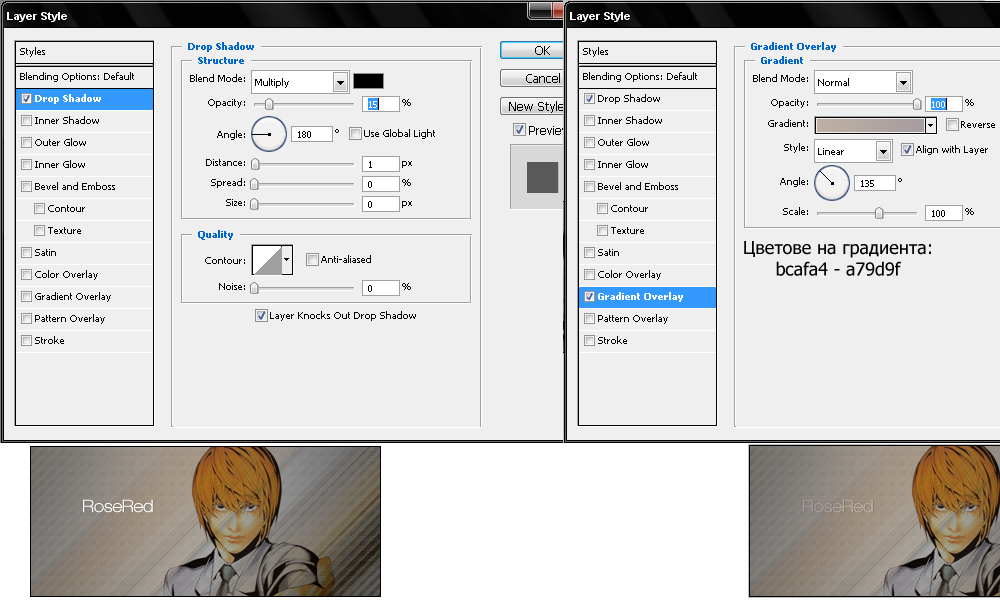
За градиента просто копирате цветовете които са около текста и ги правите малко по-тъмни или по-светли (моите са тъмни).
Можете да добавите още някакъв текст и да направите същите настройки, съответно с малко променени цветове на градиента.
После, ако искате, добавяте нещо което ви харесва около текста или където си решите, аз добавих розичка .
И крайният резултат е :

Урокче бай RoseRed